Un messaggio "Errore di download - 0x80248007" sul tuo PC Windows 11 suggerisce che non è stato possibile scaricare l'aggiornamento di Windows o del driver. Ciò accade per vari motivi, poiché diversi elementi possono impedire il download degli aggiornamenti. Fortunatamente, puoi seguire alcuni metodi facili da seguire per risolvere il tuo problema. Ti mostreremo quali sono questi metodi.
Alcuni motivi per cui non puoi scaricare gli aggiornamenti sono che Windows Update è problematico, i servizi necessari per scaricare gli aggiornamenti non sono in esecuzione, la cache di Windows Update è difettosa, i file principali del tuo PC sono danneggiati e altro ancora.

Utilizza lo strumento di risoluzione dei problemi di Windows Update
Ogni volta che riscontri problemi con il download o l'installazione degli aggiornamenti, utilizza lo strumento di risoluzione dei problemi di Windows Update del tuo PC per trovare e risolvere i problemi relativi agli aggiornamenti. Questo strumento trova e risolve automaticamente i problemi con i tuoi aggiornamenti, permettendoti di risolvere il problema più rapidamente rispetto agli altri metodi.
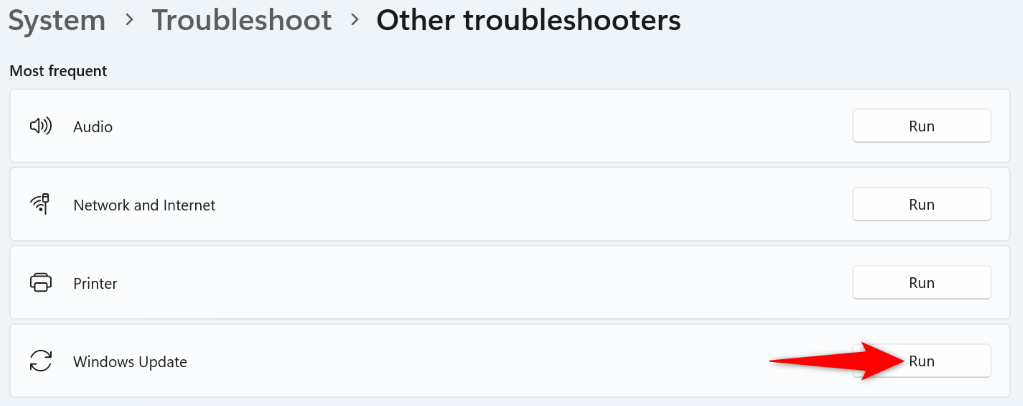
Esegui manualmente il servizio Windows Installer
Uno dei motivi gli aggiornamenti non vengono scaricati è che il servizio Windows Installer non è in esecuzione. In questo caso, puoi avviare manualmente il servizio sul tuo PC per risolvere il problema.
services.msc
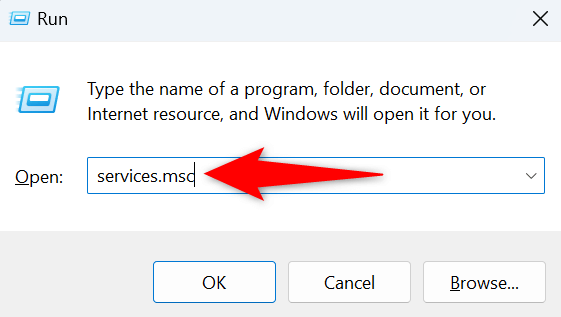
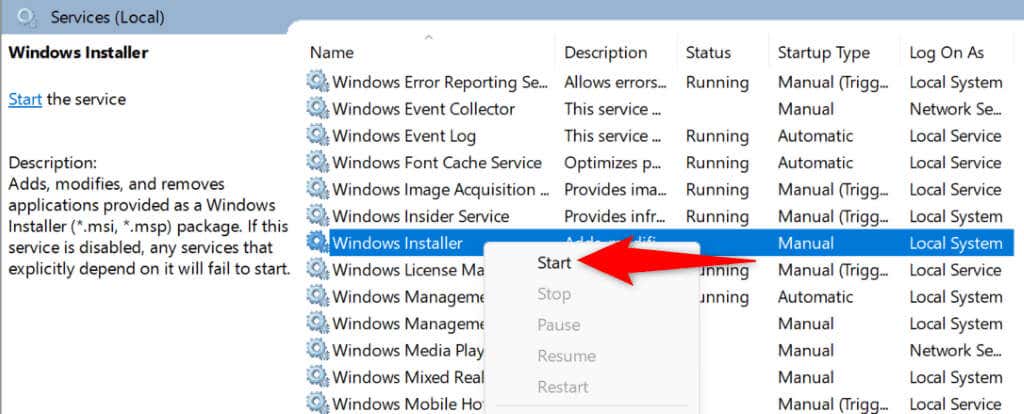
Riavvia il servizio Windows Update
Il Il servizio Windows Update è sempre in esecuzione sullo sfondo del tuo PC. Quando riscontri problemi con il download o l'installazione degli aggiornamenti, è una buona idea riavviare questo servizio per risolvere potenzialmente eventuali problemi con esso..
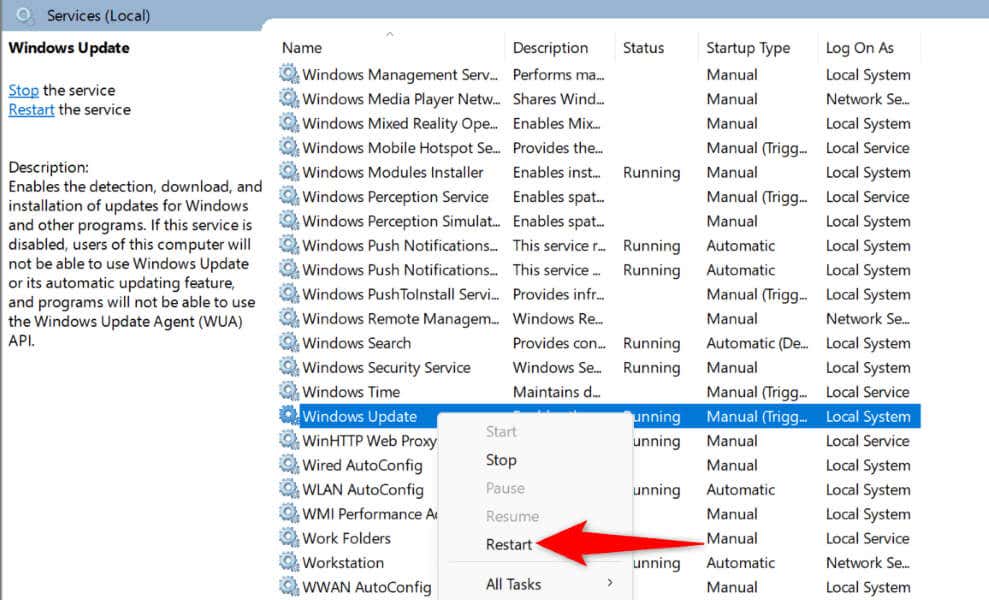
Svuota la cache degli aggiornamenti per risolvere il problema di Windows Errore di aggiornamento
La cache di Windows Update è soggetta a corruzione ed è esattamente ciò che potrebbe essere accaduto. Una cache di aggiornamento non valida impedisce il download dei nuovi aggiornamenti, generando un errore 0x80248007.
In questo caso, svuota la cache degli aggiornamenti esistente e probabilmente il problema verrà risolto.
C:\Windows\SoftwareDistribution
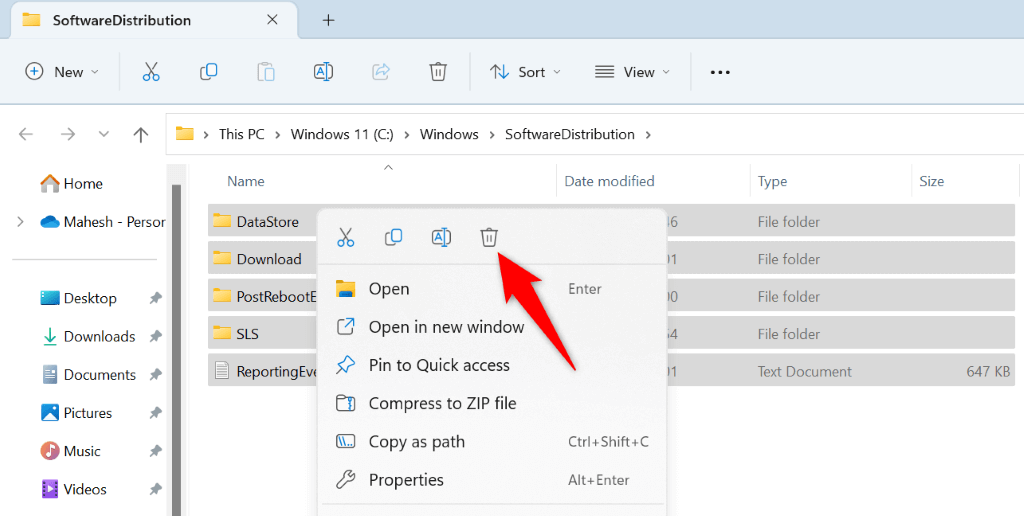
Correggi i file di sistema danneggiati di Windows
Uno dei motivi per cui il tuo PC non funziona correttamente e non scarica gli aggiornamenti è che i file di sistema del tuo PC sono danneggiati. Un virus o un'app dannosa potrebbe aver alterato i tuoi file principali, interrompendo varie funzionalità del sistema.
In questo caso, utilizza lo strumento SFC (System File Checker) integrato nel tuo PC per trovare e correggere i file danneggiati sul tuo sistema.
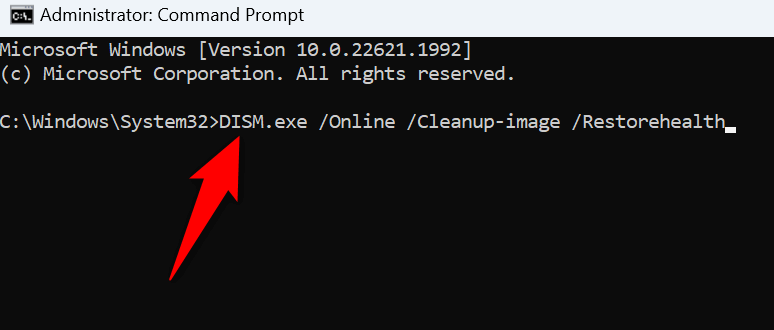
Correggi l'errore di Windows Update ripristinando il sistema
Se il tuo PC ha iniziato a visualizzare un errore 0x80248007 dopo aver apportato alcune modifiche al PC, le modifiche potrebbero aver causato il problema. In questo caso, annulla tali modifiche e il problema verrà risolto.
Non è necessario farlo manualmente ripristinare le modifiche, poiché Windows offre un'utilità chiamata Ripristino configurazione di sistema per aiutarti a fare proprio questo.
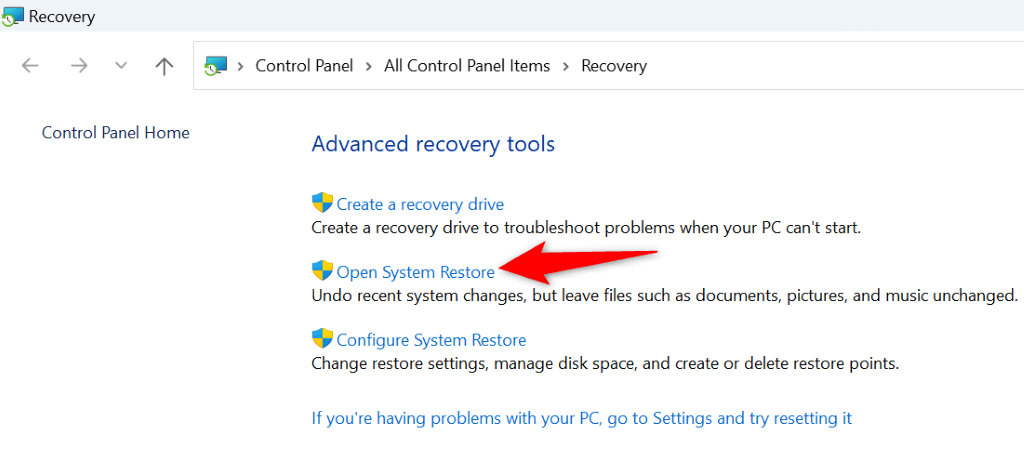
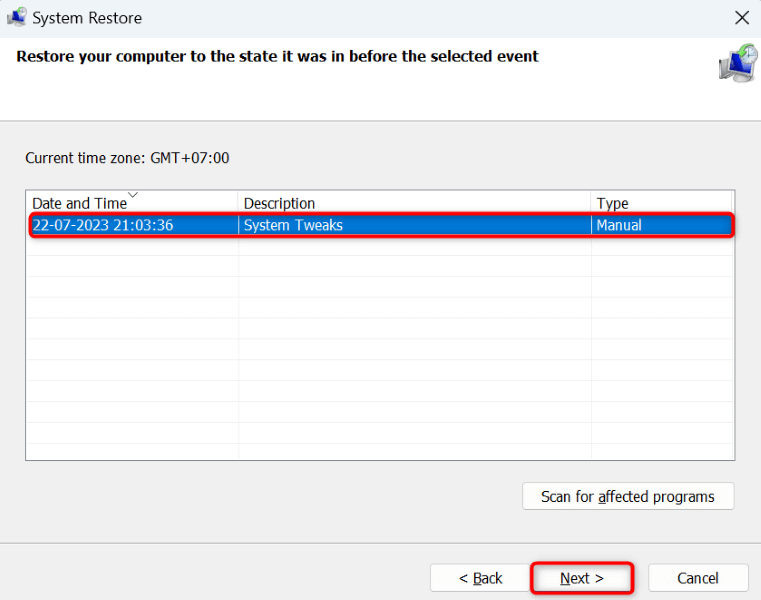
Scarica manualmente Windows Update o il driver del dispositivo
Se continui a ricevere il messaggio "Errore di download – 0x80248007" errore per un aggiornamento di Windows o del driver, puoi scaricare e installare manualmente l'elemento per risolvere il problema. Windows Update non è l'unica fonte per ottenere aggiornamenti di sistema e driver.
Ecco le alternative che puoi utilizzare.
Scarica manualmente un aggiornamento Windows
Microsoft dispone di un sito Web che ti consente di scaricare file specifici di Windows Update quando la funzionalità di aggiornamento standard non funziona.
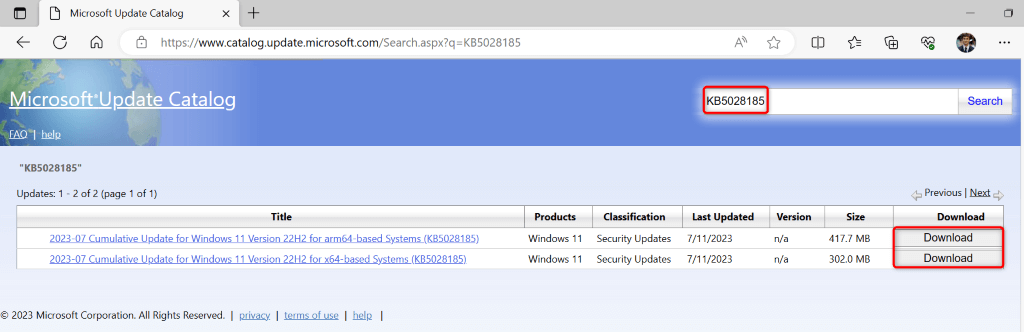
Aggiorna manualmente un driver di dispositivo
Se ricevi l'errore 0x80248007 per un aggiornamento del driver, utilizza l'utilità Gestione dispositivi del PC su trova e installa la versione più recente di quel driver.
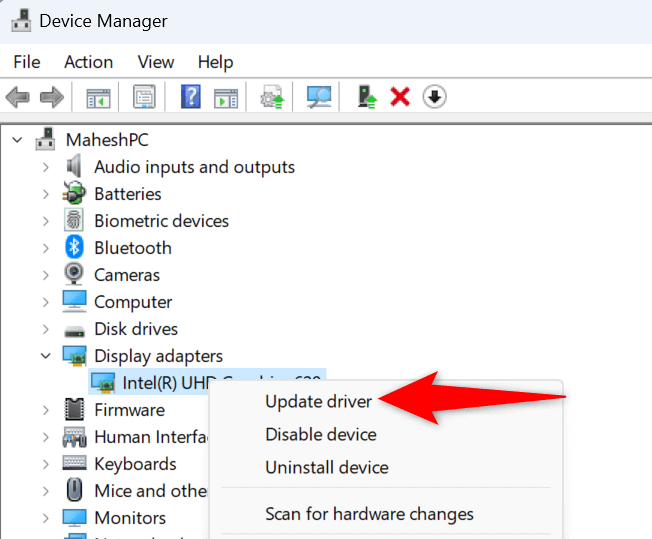
Risolvi l'errore di aggiornamento 0x80248007 utilizzando molti modi sul tuo PC
Un sistema o un aggiornamento del driver non riuscito può impedirti di eseguire la versione più recente di tali elementi. Se ricevi costantemente l'errore sopra riportato mentre tenti di scaricare gli aggiornamenti, i metodi sopra descritti ti aiuteranno a risolvere il problema.
Una volta risolti gli elementi che causano il problema di aggiornamento, puoi eseguire aggiorna il tuo sistema Windows e tutti i driver del dispositivo senza problemi. Buon divertimento!
.